修正:Parsecエラー15000
Parsecエラー15000は、古いグラフィックドライバまたは競合するストリーミングアプリケーションが原因である可能性があります。グラフィックドライバのバグまたは誤った構成もエラーメッセージを引き起こす可能性があります。
このエラーでは、接続が確立されておらず、次のメッセージが表示されます。接続しているコンピューターのホスティング機能を初期化できませんでした。ホスティング設定でParsecがキャプチャしているモニターを変更するか、このサポート記事で詳細を確認してください。
コード:-15000
ソリューションを進める前に、システムがParsecと互換性があることを確認してください。
解決策1:グラフィックスドライバーを更新する
ドライバーは継続的に更新され、新しいテクノロジーの開発に対応し、既知の問題にパッチを適用します。古いバージョンのグラフィックスドライバーを使用している場合、Parsecは議論中のエラーをスローする可能性があります。
- 管理者アカウントにログインして、WindowsOSを更新します。
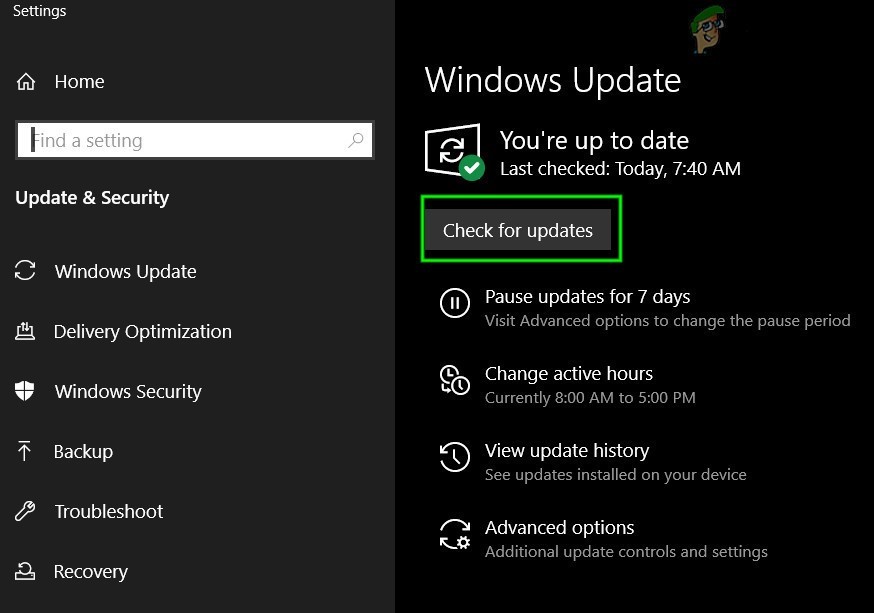
- 開く グラフィックカードメーカーのウェブサイト 。
- ドライバーを探す グラフィックカードに関連しています。
- ダウンロードしてインストール 新しく更新されたドライバー。
- 次に起動 正常に機能しているかどうかを確認するためのパーセク。
- システムに統合グラフィックカードがある場合 、次に更新 そのドライバーも。
- AMD APUを使用している場合 、次に解像度を下げる ホスティング設定の1280×800以下(Windowsの場合)。 起動 パーセクして、正常に機能しているかどうかを確認します。
解決策2:グラフィックカードドライバをロールバックする
更新されたものがすべて良いわけではありません。バグが発生する場合があります。グラフィックカードドライバについても同じことが言えます。 2019年9月にリリースされたIntelのグラフィックカードドライバには、Parsecで問題が発生し、議論中のエラーが発生するバグがあります。その場合、グラフィックカードドライバをロールバックすると問題が解決する場合があります。
- グラフィックドライバを以前のバージョンにロールバックします。
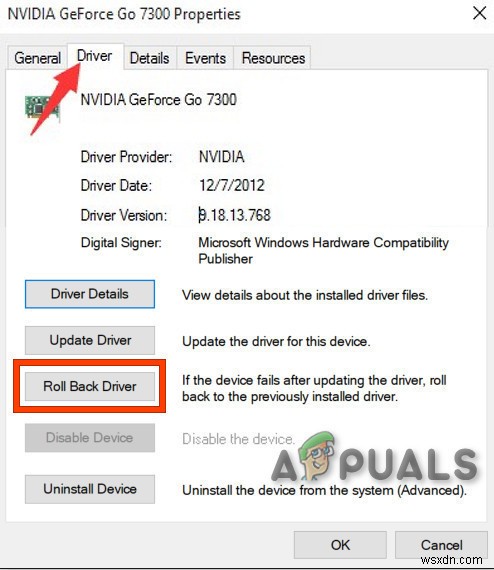
- さて、ローンチ パーセクして、正常に機能しているかどうかを確認します。
解決策3:ストリーミングアプリを無効にする
Parsecエラー15000は、NVIDIA Shadowplay、ゲームバー、TeamViewerなどのさまざまなストリーミング(またはリモート接続)関連のアプリケーションが原因で発生する可能性があります。その場合、これらのアプリケーションを無効にすると問題が解決する場合があります。
NVIDIA共有/シャドウプレイを無効にする
- NvidiaGeForceExperienceを起動 。
- 一般をクリックします ウィンドウの左側のペインにあるタブ。
- ウィンドウの右側のペインで、[共有]のスイッチをオフに切り替えます 」。
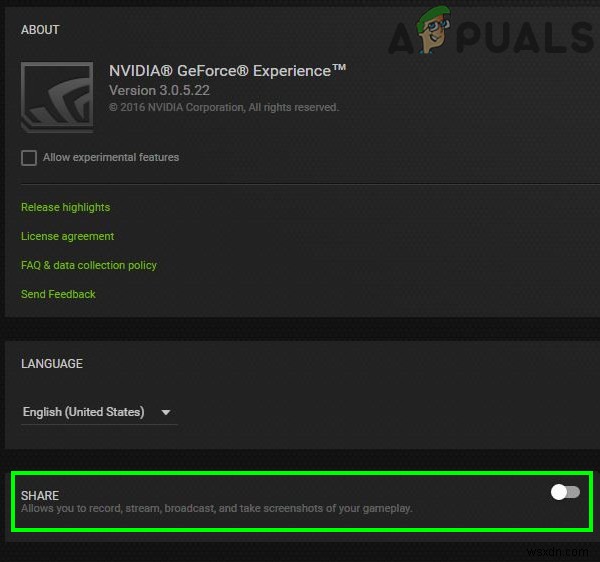
- 終了 変更を保存した後のアプリケーション。
- 今起動 パーセクして、正常に機能しているかどうかを確認します。
Xboxゲームバーを無効にする
- Windowsキーを押し、検索ボックスに「ゲーム」と入力します。次に、結果リストで、ゲームバーの設定をクリックします。 。
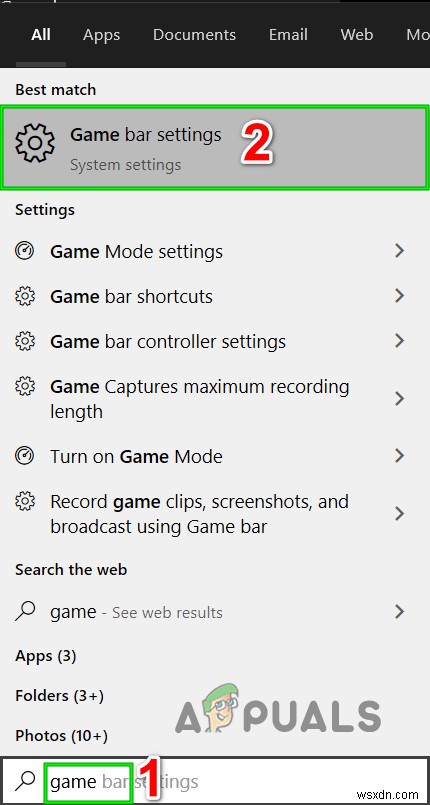
- ウィンドウの右側のペインで、オフに切り替えます ゲームバーのスイッチ 。
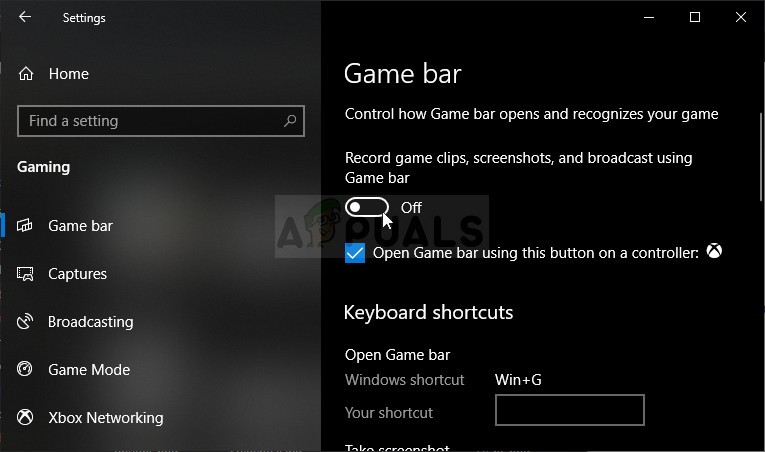
- 今起動 パーセクして、エラー15000がないかどうかを確認します。
他のストリーミング/リモート接続アプリケーションを使用している場合は、それらも無効にします。 Windowsをクリーンブートして、他のアプリケーションが問題を引き起こしていないかどうかを確認することもできます。
それでも問題が解決しない場合は、古いマシンを削除してみてください 新しいものを再作成します。
-
Windows 10 でエラー 0xc0aa0301 を修正
通常、ディスクに書き込むということは、ディスク バーナーと呼ばれる特別なデバイスを使用して、レーザーで書き込み可能な CD に書き込むことを意味します。ディスク バーナーは、コンパクト ディスクに情報を記録します。 Windows には、ディスク書き込みツールも含まれています。さらに、ディスクの書き込みは、ソフトウェア、映画、ゲーム、および同様の種類のメディアを配布するための頼りになるソリューションです。ただし、DVD 書き込みエラー 0xc0aa0301 を使用しようとすると、多くのユーザーが遭遇しました。ファイルを書き込もうとしているときに同じ問題に直面している場合。その後、ガイドに従って
-
Windows 10 で Steam エラー 53 を修正
多くの場合、ユーザーはエラー 53 Steam の問題に遭遇します。この問題は Steam の一般的なエラーであり、アプリのクラッシュを引き起こします。多くのユーザーは、Steam エラー コード 53 とは何ですか?このエラーは、Steam がコンピュータにゲームをロードできない場合に発生します。このガイドでは、このエラーの理由について説明し、Steam でエラー コード 53 を修正する方法についての質問にもお答えします。 Windows 10 で Steam エラー 53 を修正する方法 Steam エラーは、さまざまな理由で発生する可能性があります。考えられる理由のいくつかをこ
